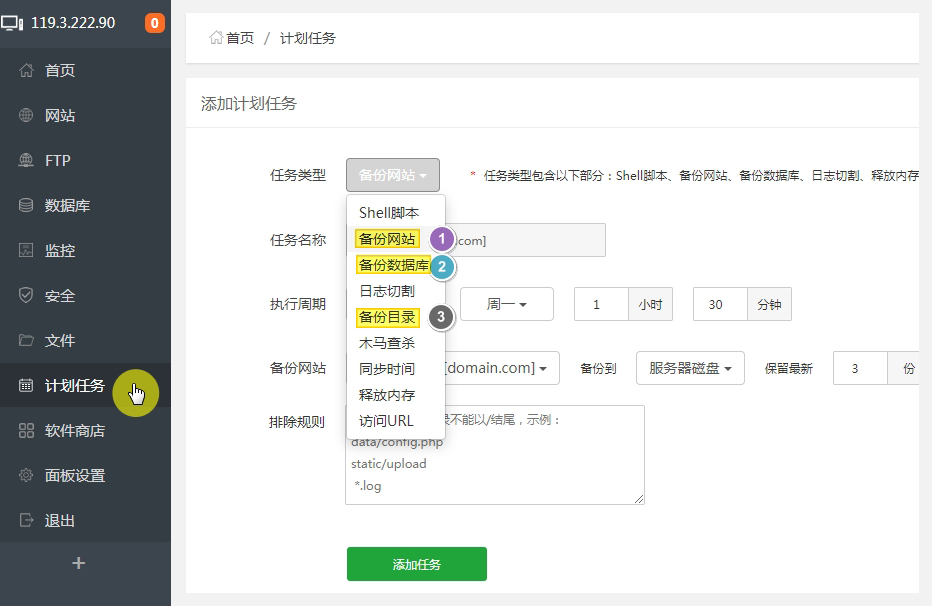接下来,我们说一下,如何添加备份任务,如下图(3-7-2-2):

如上图(3-7-2-2)所示:
1、步1选择要备份的形式,我们演示选择备份网站;
2、步2任务名称是不可输入状态,不需要改变;
3、步3选择执行周期,比如:每星期 周一 01:30;
由于网站一般尺寸较大,建议时间选择在晚上12点以后,可以有效降低服务器负载。
4、步4选择要备份的网站(站点建立后会出现在这个列表里);
5、步5选择备份到的位置(宝塔默认):服务器磁盘、七牛云存储、阿里云OSS、FTP存储空间,其中,除服务器磁盘外,其它的需要安装插件支持,后面的课程会讲到插件的安装与配置,这里就不多说了。
6、步6保留最新的几份,考虑到磁盘空间及在压缩、备份过程中IO操作可能出现的问题,建议保留3份。
7、步7排除规则,在网站备份、目录备份中,我们可以将要排除备份的诸如:缓存目录、上传图片、视频等大文件目录排除,这样可以极大的提高备份的可靠性,包越大问题的可能性就越多,占用的空间资源等也越大,朋友们,可以根据自己的源码文件结构来排除一些不必要的备份内容。
8、最后,我们点击  完成备份任务的添加。
完成备份任务的添加。
宝塔面板计划任务自动备份执行完后,备份文件在什么位置?

如图(3-7-2-3)所示——
步1指向的备份到本地的位置为:/www/backup;
步2指向的为数据库的备份文件夹:/www/backup/database;
步3指向的为面板的备份文件夹:/www/backup/panel;
步4指向的为网站的备份文件夹:/www/backup/site;
知道了数据备份的位置,若是备份对空间资源消耗太大,你可以根据备份内容的时间来删除多余的备份内容,以便节省空间的占用。
相比于其它备份方式,备份到本地速度更快,在站点较多设置任务执行周期时,可以密集一些设置。
2、计划任务之自动备份到云存储(七牛、阿里云OSS等)本节主要为大家讲一下,如何配置云存储执行自动备份任务,我们以七牛云为例来进行讲解,或您还未注册七牛云,请点击以下链接注册:ADS——
平步云端,数据为先 七牛云!现在注册 ——就能领取:每月 10GB 下载流量、10 GB 存储空间、750 小时/月免费自定义数据处理服务及 20 元/月音视频转码服务-> https://www.qiniu.com/ 点击链接,马上享有!首先我们要先安装  插件,进入宝塔面板后台,点击 软件商店 ,打开软件商店页面,如下图:
插件,进入宝塔面板后台,点击 软件商店 ,打开软件商店页面,如下图:

我们在步1指向的应用搜索,搜索”七牛”,在搜索结果找到七牛云存储,在步2位置点击“安装”,弹出窗口点击确定开始安装七牛插件,安装完成后,点击“设置“,打开七牛云存储设置窗口。

如图(3-7-2-5)所示,我们注意到,需要先对步2,3,4,5进行配置,那么我们接下来看一下,这几个部分的信息在哪里,上文提到了先注册账号,然后我们登录七牛云。
登录七牛云,点击 管理控制台——

进入七牛控制面板:如下图(3-7-2-7)

点击右上角头像,下拉里选择步1所示 密钥管理 ,若您还未创建密钥对,请先在步4点击 创建一套AK与SK。拿到步2、3的数据,直接粘到宝塔面板七牛配置项。
注意(不要搞混):
access_key = AK
secret_key = SK
我们再在控制台左侧,找到 对象存储如图所示,点击立即添加,或是鼠标放在左侧菜单,找到对象存储进入到对象存储页面。

如下图(3-7-2-9):我们直接点击,新建空间:

需要注意的是,创建空间时,访问控制请选择是私有和公开,不同的应用场景选择不同的访问控制。
创建完成将空间名称配置到宝塔面板七牛云存储设置里。
最后,我们再给空间配置个加速域名,如下图(3-7-2-10)所示:

点击 域名 打开域名配置页面,使用自己已经备案过的二级域名,如:qiniu.xxx.com 再将域名配置到宝塔七牛云存储设置里面的加速域名。
以上几步处理好后,我们就可以正常使用七牛了,回到计划任务面板,在网站、数据库及文件备份里,备份到选择七牛云存储即可。
针对七牛云,后面还有专门的讲解所以在这里就一笔代过了。需要注意的是,使用云存储对网络环境有较高的要求,在设置执行周期时,一定要分隔开每个网站或其它备份项的时间,不要太密集,这样才不会出问题,不然可能你正备份到一半,另一个也开始执行了,几个重叠执行的就把进程占满了。。。这样会有什么结果,想想也知道吧。
3、计划任务之自动备份到FTP远程服务器
同样的,在使用此功能前要先安装,FTP存储空间插件,在上节中,如何安装插件已经大概描述过了,这节就不细讲了,安装完FTP存储空间插件后,点击插件设置 打开设置窗口如下图(3-7-2-11):

如图(3-7-2-11)所示——
一般来说要连接FTP需要主机地址、用户名、密码等信息,我们可以通过FTP将一个服务器的网站、数据库、文件目录通过远程连接的方式备份到另一个服务器中或其它的FTP资源中,所以我们首先要明确这几项配置:
(1)Host 即FTP主机地址,可以是IP或网址;
(2)用户名即指定的FTP用户名;
(3)密码为指定FTP的密码;
(4)存储位置是相对于FTP根目录的存储路径,这里是自定义的。
如上步1,2,3,4设置好后,直接点击  即可完成FTP的设置;
即可完成FTP的设置;
自此,我们可以通过计划任务备份相关的资源到远程服务器了。
有很多三方的平台也提供FTP存储服务,若您不是备份到自己的其它服务器里,请谨慎筛选,以免造成不必要的损失。
本文来源:宝塔教程--宝塔面板如何自动备份数据库(宝塔面板自动备份文件目录)
本文地址:https://www.idcbaba.com/bt/114.html
版权声明:本文内容由互联网用户自发贡献,该文观点仅代表作者本人。本站仅提供信息存储空间服务,不拥有所有权,不承担相关法律责任。如发现本站有涉嫌抄袭侵权/违法违规的内容, 请发送邮件至 1919100645@qq.com 举报,一经查实,本站将立刻删除。